2020 OPEL CORSA F infotainment
[x] Cancel search: infotainmentPage 26 of 109
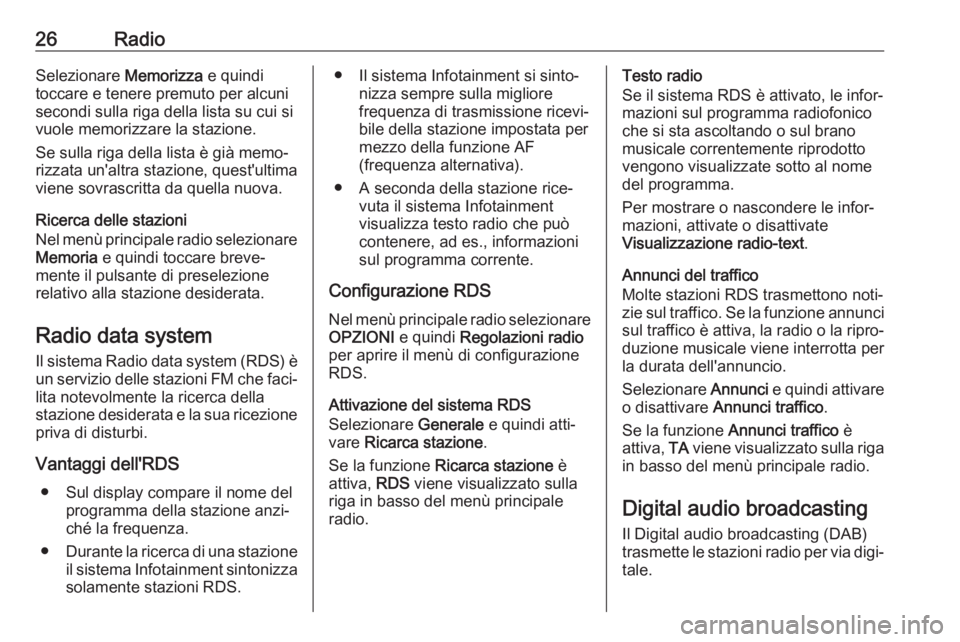
26RadioSelezionare Memorizza e quindi
toccare e tenere premuto per alcuni secondi sulla riga della lista su cui si
vuole memorizzare la stazione.
Se sulla riga della lista è già memo‐
rizzata un'altra stazione, quest'ultima
viene sovrascritta da quella nuova.
Ricerca delle stazioni
Nel menù principale radio selezionare
Memoria e quindi toccare breve‐
mente il pulsante di preselezione
relativo alla stazione desiderata.
Radio data system Il sistema Radio data system (RDS) èun servizio delle stazioni FM che faci‐
lita notevolmente la ricerca della
stazione desiderata e la sua ricezione priva di disturbi.
Vantaggi dell'RDS ● Sul display compare il nome del programma della stazione anzi‐
ché la frequenza.
● Durante la ricerca di una stazione
il sistema Infotainment sintonizza
solamente stazioni RDS.● Il sistema Infotainment si sinto‐ nizza sempre sulla migliore
frequenza di trasmissione ricevi‐
bile della stazione impostata per
mezzo della funzione AF
(frequenza alternativa).
● A seconda della stazione rice‐ vuta il sistema Infotainment
visualizza testo radio che può
contenere, ad es., informazioni
sul programma corrente.
Configurazione RDS Nel menù principale radio selezionare
OPZIONI e quindi Regolazioni radio
per aprire il menù di configurazione
RDS.
Attivazione del sistema RDS
Selezionare Generale e quindi atti‐
vare Ricarca stazione .
Se la funzione Ricarca stazione è
attiva, RDS viene visualizzato sulla
riga in basso del menù principale
radio.Testo radio
Se il sistema RDS è attivato, le infor‐
mazioni sul programma radiofonico
che si sta ascoltando o sul brano
musicale correntemente riprodotto
vengono visualizzate sotto al nome
del programma.
Per mostrare o nascondere le infor‐ mazioni, attivate o disattivate
Visualizzazione radio-text .
Annunci del traffico
Molte stazioni RDS trasmettono noti‐
zie sul traffico. Se la funzione annunci sul traffico è attiva, la radio o la ripro‐
duzione musicale viene interrotta per
la durata dell'annuncio.
Selezionare Annunci e quindi attivare
o disattivare Annunci traffico .
Se la funzione Annunci traffico è
attiva, TA viene visualizzato sulla riga
in basso del menù principale radio.
Digital audio broadcasting
Il Digital audio broadcasting (DAB)
trasmette le stazioni radio per via digi‐ tale.
Page 27 of 109
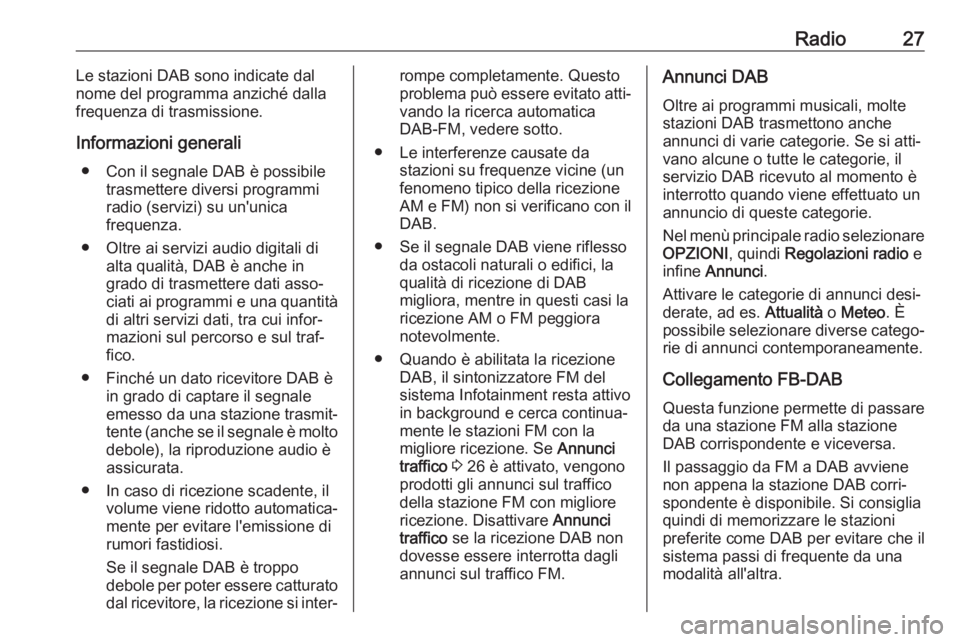
Radio27Le stazioni DAB sono indicate dal
nome del programma anziché dalla
frequenza di trasmissione.
Informazioni generali ● Con il segnale DAB è possibile trasmettere diversi programmi
radio (servizi) su un'unica
frequenza.
● Oltre ai servizi audio digitali di alta qualità, DAB è anche in
grado di trasmettere dati asso‐
ciati ai programmi e una quantità di altri servizi dati, tra cui infor‐
mazioni sul percorso e sul traf‐
fico.
● Finché un dato ricevitore DAB è in grado di captare il segnale
emesso da una stazione trasmit‐
tente (anche se il segnale è molto
debole), la riproduzione audio è
assicurata.
● In caso di ricezione scadente, il volume viene ridotto automatica‐
mente per evitare l'emissione di
rumori fastidiosi.
Se il segnale DAB è troppo
debole per poter essere catturato dal ricevitore, la ricezione si inter‐rompe completamente. Questo
problema può essere evitato atti‐ vando la ricerca automatica
DAB-FM, vedere sotto.
● Le interferenze causate da stazioni su frequenze vicine (un
fenomeno tipico della ricezione
AM e FM) non si verificano con il
DAB.
● Se il segnale DAB viene riflesso da ostacoli naturali o edifici, la
qualità di ricezione di DAB
migliora, mentre in questi casi la
ricezione AM o FM peggiora notevolmente.
● Quando è abilitata la ricezione DAB, il sintonizzatore FM del
sistema Infotainment resta attivo
in background e cerca continua‐
mente le stazioni FM con la
migliore ricezione. Se Annunci
traffico 3 26 è attivato, vengono
prodotti gli annunci sul traffico
della stazione FM con migliore
ricezione. Disattivare Annunci
traffico se la ricezione DAB non
dovesse essere interrotta dagli
annunci sul traffico FM.Annunci DAB
Oltre ai programmi musicali, molte
stazioni DAB trasmettono anche
annunci di varie categorie. Se si atti‐
vano alcune o tutte le categorie, il
servizio DAB ricevuto al momento è
interrotto quando viene effettuato un
annuncio di queste categorie.
Nel menù principale radio selezionare OPZIONI , quindi Regolazioni radio e
infine Annunci .
Attivare le categorie di annunci desi‐
derate, ad es. Attualità o Meteo . È
possibile selezionare diverse catego‐
rie di annunci contemporaneamente.
Collegamento FB-DAB
Questa funzione permette di passare da una stazione FM alla stazione
DAB corrispondente e viceversa.
Il passaggio da FM a DAB avviene
non appena la stazione DAB corri‐
spondente è disponibile. Si consiglia
quindi di memorizzare le stazioni
preferite come DAB per evitare che il
sistema passi di frequente da una
modalità all'altra.
Page 29 of 109
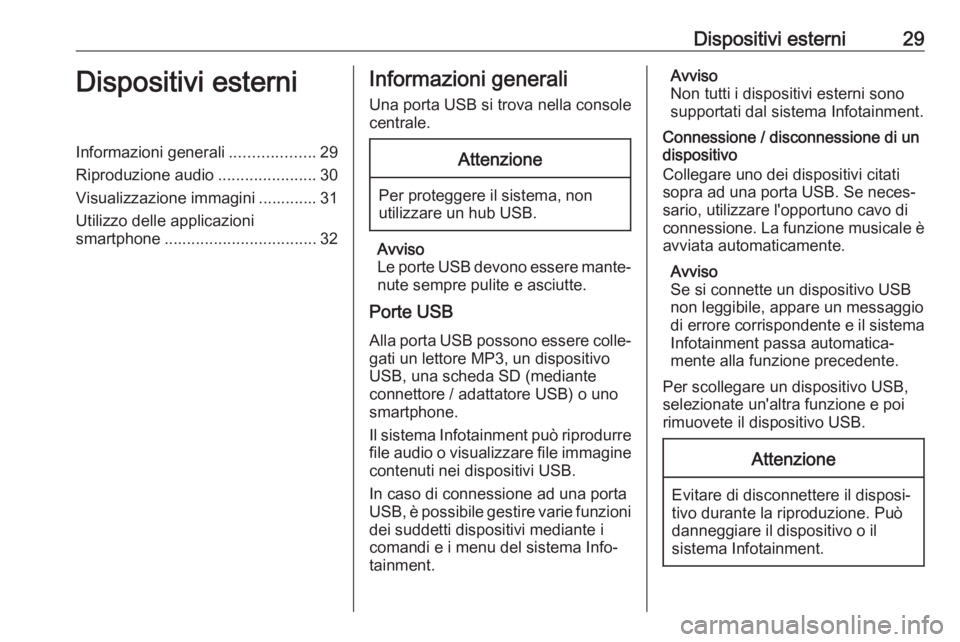
Dispositivi esterni29Dispositivi esterniInformazioni generali...................29
Riproduzione audio ......................30
Visualizzazione immagini ............. 31
Utilizzo delle applicazioni
smartphone .................................. 32Informazioni generali
Una porta USB si trova nella console
centrale.Attenzione
Per proteggere il sistema, non utilizzare un hub USB.
Avviso
Le porte USB devono essere mante‐ nute sempre pulite e asciutte.
Porte USB
Alla porta USB possono essere colle‐
gati un lettore MP3, un dispositivo
USB, una scheda SD (mediante
connettore / adattatore USB) o uno
smartphone.
Il sistema Infotainment può riprodurre
file audio o visualizzare file immagine contenuti nei dispositivi USB.
In caso di connessione ad una porta
USB, è possibile gestire varie funzioni dei suddetti dispositivi mediante i
comandi e i menu del sistema Info‐
tainment.
Avviso
Non tutti i dispositivi esterni sono
supportati dal sistema Infotainment.
Connessione / disconnessione di un
dispositivo
Collegare uno dei dispositivi citati
sopra ad una porta USB. Se neces‐
sario, utilizzare l'opportuno cavo di
connessione. La funzione musicale è
avviata automaticamente.
Avviso
Se si connette un dispositivo USB
non leggibile, appare un messaggio
di errore corrispondente e il sistema
Infotainment passa automatica‐
mente alla funzione precedente.
Per scollegare un dispositivo USB,
selezionate un'altra funzione e poi
rimuovete il dispositivo USB.Attenzione
Evitare di disconnettere il disposi‐
tivo durante la riproduzione. Può
danneggiare il dispositivo o il
sistema Infotainment.
Page 30 of 109
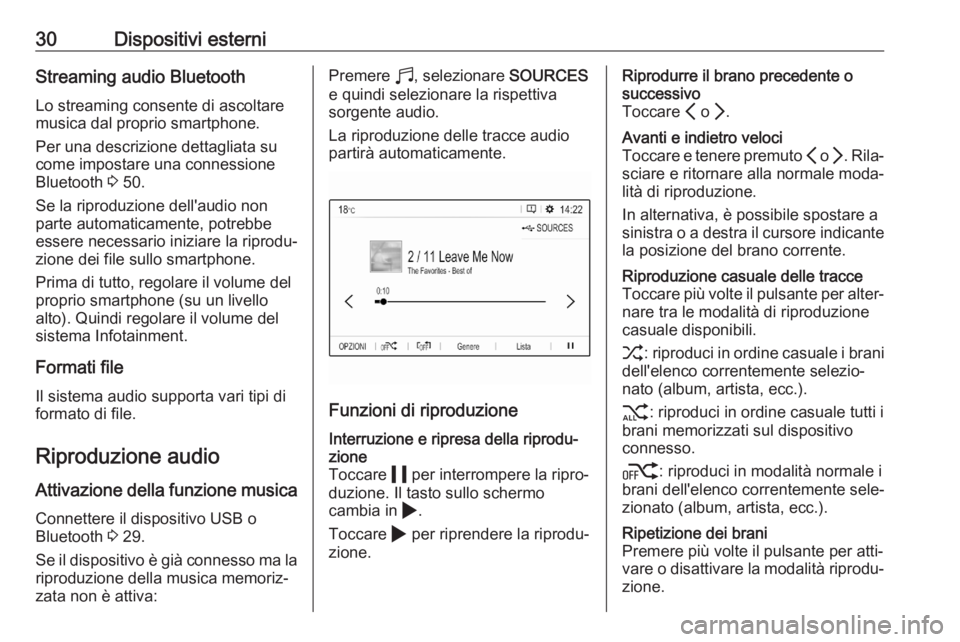
30Dispositivi esterniStreaming audio BluetoothLo streaming consente di ascoltare
musica dal proprio smartphone.
Per una descrizione dettagliata su
come impostare una connessione
Bluetooth 3 50.
Se la riproduzione dell'audio non
parte automaticamente, potrebbe
essere necessario iniziare la riprodu‐
zione dei file sullo smartphone.
Prima di tutto, regolare il volume del
proprio smartphone (su un livello
alto). Quindi regolare il volume del
sistema Infotainment.
Formati file Il sistema audio supporta vari tipi di
formato di file.
Riproduzione audio
Attivazione della funzione musica
Connettere il dispositivo USB o
Bluetooth 3 29.
Se il dispositivo è già connesso ma la
riproduzione della musica memoriz‐
zata non è attiva:Premere b, selezionare SOURCES
e quindi selezionare la rispettiva
sorgente audio.
La riproduzione delle tracce audio
partirà automaticamente.
Funzioni di riproduzione
Interruzione e ripresa della riprodu‐
zione
Toccare 5 per interrompere la ripro‐
duzione. Il tasto sullo schermo
cambia in 4.
Toccare 4 per riprendere la riprodu‐
zione.Riprodurre il brano precedente o
successivo
Toccare P o Q.Avanti e indietro veloci
Toccare e tenere premuto P o Q. Rila‐
sciare e ritornare alla normale moda‐
lità di riproduzione.
In alternativa, è possibile spostare a
sinistra o a destra il cursore indicante la posizione del brano corrente.Riproduzione casuale delle tracce
Toccare più volte il pulsante per alter‐ nare tra le modalità di riproduzione
casuale disponibili.
1 : riproduci in ordine casuale i brani
dell'elenco correntemente selezio‐
nato (album, artista, ecc.).
2 : riproduci in ordine casuale tutti i
brani memorizzati sul dispositivo
connesso.
k : riproduci in modalità normale i
brani dell'elenco correntemente sele‐
zionato (album, artista, ecc.).Ripetizione dei brani
Premere più volte il pulsante per atti‐
vare o disattivare la modalità riprodu‐
zione.
Page 32 of 109
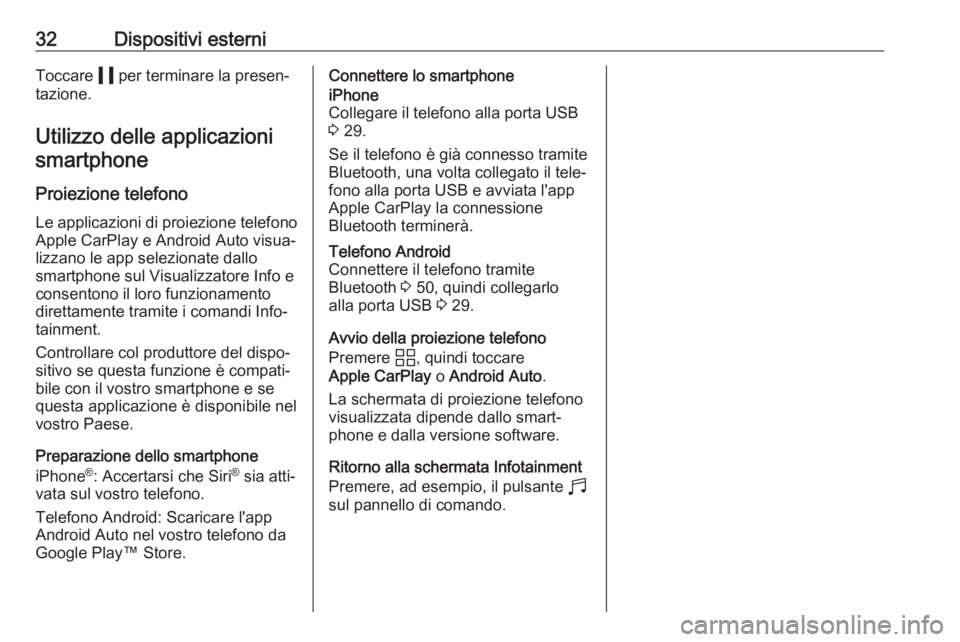
32Dispositivi esterniToccare 5 per terminare la presen‐
tazione.
Utilizzo delle applicazionismartphone
Proiezione telefono Le applicazioni di proiezione telefono
Apple CarPlay e Android Auto visua‐
lizzano le app selezionate dallo
smartphone sul Visualizzatore Info e
consentono il loro funzionamento
direttamente tramite i comandi Info‐
tainment.
Controllare col produttore del dispo‐
sitivo se questa funzione è compati‐
bile con il vostro smartphone e se
questa applicazione è disponibile nel vostro Paese.
Preparazione dello smartphone
iPhone ®
: Accertarsi che Siri ®
sia atti‐
vata sul vostro telefono.
Telefono Android: Scaricare l'app
Android Auto nel vostro telefono da
Google Play™ Store.Connettere lo smartphoneiPhone
Collegare il telefono alla porta USB
3 29.
Se il telefono è già connesso tramite
Bluetooth, una volta collegato il tele‐ fono alla porta USB e avviata l'app
Apple CarPlay la connessione
Bluetooth terminerà.Telefono Android
Connettere il telefono tramite
Bluetooth 3 50, quindi collegarlo
alla porta USB 3 29.
Avvio della proiezione telefono
Premere d, quindi toccare
Apple CarPlay o Android Auto .
La schermata di proiezione telefono
visualizzata dipende dallo smart‐
phone e dalla versione software.
Ritorno alla schermata Infotainment
Premere, ad esempio, il pulsante b
sul pannello di comando.
Page 34 of 109
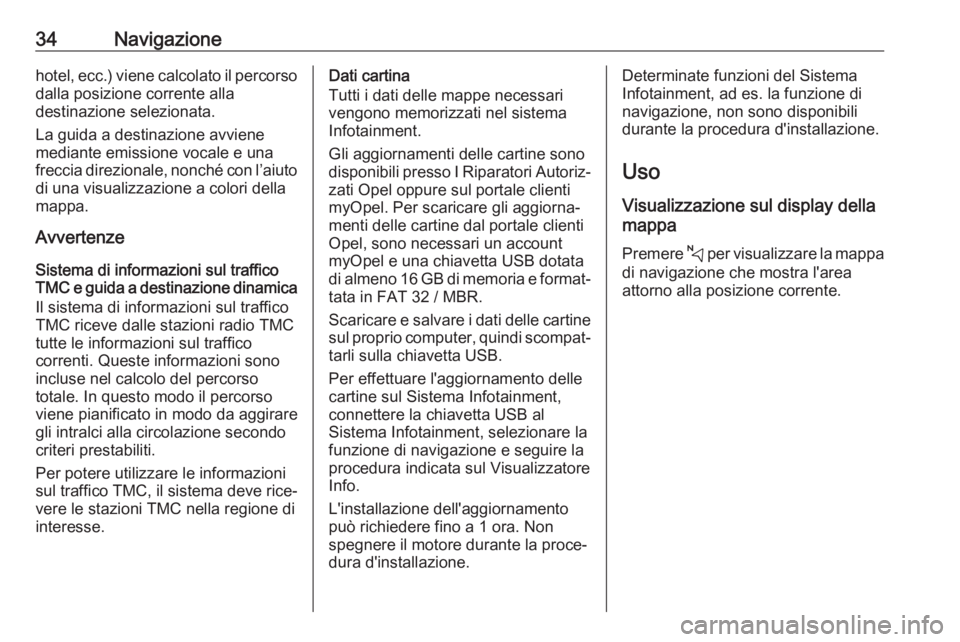
34Navigazionehotel, ecc.) viene calcolato il percorsodalla posizione corrente alla
destinazione selezionata.
La guida a destinazione avviene mediante emissione vocale e una
freccia direzionale, nonché con l’aiuto di una visualizzazione a colori della
mappa.
Avvertenze
Sistema di informazioni sul traffico
TMC e guida a destinazione dinamica
Il sistema di informazioni sul traffico
TMC riceve dalle stazioni radio TMC
tutte le informazioni sul traffico
correnti. Queste informazioni sono
incluse nel calcolo del percorso
totale. In questo modo il percorso
viene pianificato in modo da aggirare
gli intralci alla circolazione secondo
criteri prestabiliti.
Per potere utilizzare le informazioni
sul traffico TMC, il sistema deve rice‐ vere le stazioni TMC nella regione di
interesse.Dati cartina
Tutti i dati delle mappe necessari
vengono memorizzati nel sistema Infotainment.
Gli aggiornamenti delle cartine sono
disponibili presso I Riparatori Autoriz‐
zati Opel oppure sul portale clienti
myOpel. Per scaricare gli aggiorna‐
menti delle cartine dal portale clienti
Opel, sono necessari un account
myOpel e una chiavetta USB dotata
di almeno 16 GB di memoria e format‐ tata in FAT 32 / MBR.
Scaricare e salvare i dati delle cartine
sul proprio computer, quindi scompat‐
tarli sulla chiavetta USB.
Per effettuare l'aggiornamento delle
cartine sul Sistema Infotainment,
connettere la chiavetta USB al
Sistema Infotainment, selezionare la
funzione di navigazione e seguire la
procedura indicata sul Visualizzatore
Info.
L'installazione dell'aggiornamento può richiedere fino a 1 ora. Non
spegnere il motore durante la proce‐
dura d'installazione.Determinate funzioni del Sistema
Infotainment, ad es. la funzione di
navigazione, non sono disponibili
durante la procedura d'installazione.
Uso
Visualizzazione sul display della
mappa
Premere c per visualizzare la mappa
di navigazione che mostra l'area
attorno alla posizione corrente.
Page 46 of 109

46Riconoscimento del parlatoRiconoscimento del
parlatoInformazioni generali ...................46
Utilizzo ......................................... 47Informazioni generali
Riconoscimento del parlato
integrato
Il riconoscimento del parlato integrato nel sistema Infotainment consente digestire varie funzioni del portale del
sistema Infotainment tramite comandi
vocali. Riconosce comandi e
sequenze numeriche indipendente‐
mente dalla persona che li pronuncia. I comandi e le sequenze numeriche
possono essere pronunciati senza
effettuare pause tra le singole parole.
In caso di funzionamento o comandi
errati, il riconoscimento vocale
emette un segnale visivo e / o
acustico e chiede di ripetere il
comando desiderato. Inoltre, il rico‐
noscimento vocale riconosce i
comandi più importanti e rivolge
richieste all'utente quando necessa‐
rio.
In generale, vi sono diversi modi di
pronunciare comandi per eseguire le azioni desiderate.Avviso
Per evitare che le conversazioni
effettuate all'interno del veicolo atti‐
vino accidentalmente le funzioni di
sistema, il riconoscimento del
parlato non funziona finché non è
attivato.
AvvertenzeSupporto linguistico ● Non tutte le lingue disponibili per il display del sistema Infotain‐
ment sono disponibili anche per il riconoscimento vocale.
● Se la lingua di visualizzazione attualmente selezionata non è
supportata dal riconoscimento
del parlato, il riconoscimento del
parlato non sarà disponibile.
In tal caso sarà necessario sele‐
zionare un'altra lingua per il
display se si desidera controllare
il sistema Infotainment utiliz‐
zando i comandi vocali. Per
modificare la lingua del display 3 21.
Page 47 of 109

Riconoscimento del parlato47Inserimento dell'indirizzo delle desti‐
nazioni in paesi esteri
In caso vogliate inserire l'indirizzo di
una destinazione situata in un Paese
straniero mediante comando vocale,
dovete cambiare la lingua dell'Info-
Display nella lingua del paese stra‐
niero.
Ad es. se il display è attualmente
impostato su inglese e volete inserire
il nome di una città situata in Francia,
dovrete cambiare la lingua del display
in francese.
Per cambiare la lingua del display,
vedi "Language" (lingua) nel capitolo "Impostazioni del sistema" 3 21.Ordine d'inserimento degli indirizzi di
destinazione
L'ordine nel quale le parti di un indi‐
rizzo devono essere inserite usando
il sistema di riconoscimento del
parlato dipende dal paese nel quale è
situata la destinazione.
Se il sistema di riconoscimento
vocale rifiuta l'indirizzo immesso,
ripetere il comando cambiando l'or‐
dine delle parti dell'indirizzo.Applicazione di passaggio vocale
L'applicazione di passaggio vocale
del sistema Infotainment consente
l'accesso ai comandi di riconosci‐
mento del parlato sul vostro smart‐
phone.
La funzione passaggio vocale è
disponibile tramite le applicazioni di
proiezione del telefono Apple CarPlay e Android Auto 3 32.
Utilizzo Riconoscimento del parlato
integrato
Attivazione del riconoscimento
vocale
Avviso
Il riconoscimento del parlato non è
disponibile durante una telefonata
attiva.Attivazione mediante il pulsante Y
sul volante
Premere Y sul volante.
Il sistema audio attiva il silenzia‐
mento, un messaggio vocale invita a
pronunciare un comando e menù diaiuto con i comandi più importanti
correntemente disponibili vengono
visualizzati sul display.
Il riconoscimento vocale è pronto a
ricevere comandi vocali una volta
emesso il segnale acustico.
Ora è possibile pronunciare un
comando vocale per avviare una
funzione di sistema (ad es. riprodu‐
zione di una stazione radio preimpo‐
stata).
Regolare il volume dei prompt vocali
Premere il pulsante del volume sul
volante verso l'alto (aumentare il
volume) Y o il basso (diminuire il
volume) Z.
Interrompere un prompt vocale
Se siete utilizzatori esperti, potete
interrompere un prompt vocale
premendo brevemente Y sul volante.
In alternativa, dire "Imposta modalità dialogo su esperto".
Si ode immediatamente un segnale
acustico e si può pronunciare un
comando senza dover aspettare.